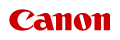0CC5-00L
Installieren Sie die Software, und schließen Sie dann das Gerät mit einem USB-Kabel an den Computer an. Das Gerät wird ohne USB-Kabel geliefert. Halten Sie das Kabel bei Bedarf bereit.
1
Installieren Sie die Software.
Installieren Sie die MF-Treiber, die MF Toolbox und die übrige mitgelieferte Software. Weitere Informationen finden Sie im Installationshandbuch für den MF-Treiber.
2
Nehmen Sie die Schutzkappe vom USB-Anschluss an der Rückseite des Geräts ab.
Ziehen Sie zum Entfernen der Schutzkappe an der Schnur.
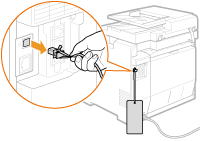
3
Schließen Sie das USB-Kabel an.
Verbinden Sie das flache Ende ( ) mit dem USB-Anschluss am Computer.
) mit dem USB-Anschluss am Computer.
 ) mit dem USB-Anschluss am Computer.
) mit dem USB-Anschluss am Computer.Verbinden Sie das quadratische Ende ( ) mit dem USB-Anschluss am Gerät.
) mit dem USB-Anschluss am Gerät.
 ) mit dem USB-Anschluss am Gerät.
) mit dem USB-Anschluss am Gerät.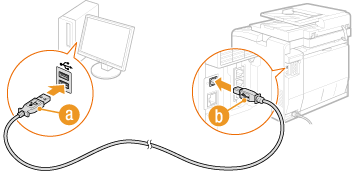
HINWEIS:
Wenn das Dialogfeld erscheint, in dem Sie zum Installieren der Software aufgefordert werden, trennen Sie das USB-Kabel vom Computer, klicken Sie auf [Abbrechen], und beginnen Sie dann nochmals mit Schritt 1.
»
Bei den Modellen MF8580Cdw / MF8550Cdn / MF8280Cw fahren Sie mit Konfigurieren der Anfangseinstellungen für Faxfunktionen (nur MF8580Cdw / MF8550Cdn / MF8280Cw) fort.
»
Bei den Modellen MF8540Cdn / MF8230Cn sind die Einstellungen für den Anschluss an einen Computer abgeschlossen.